
Para dar início à instalação do wordpress será necessário o acesso ao painel de controle da hospedagem, dados de acesso ao FTP e um cliente para acessá-lo como por exemplo WinSCP ou Filezilla, e também as informações fornecidas do banco de dados. Caso ainda não possua, solicite ao suporte.
1 – Caso ainda não possua faça o download dos arquivos de instalação (link https://br.wordpress.org/) da versão mais recente do WordPress. Normalmente os arquivos de instalação são compactados no arquivo .zip. Extraia o arquivo para uma pasta em seu computador. Ao extrair será possível visualizar uma pasta chamada “wordpress”. Esta é a pasta com os arquivos de instalação.
2 – Realize o upload dos arquivos que estão dentro da pasta “wordpress” para a hospedagem. Para isso utilize algum gerenciador de sua preferência. Caso precise de ajuda para se conectar clique aqui.
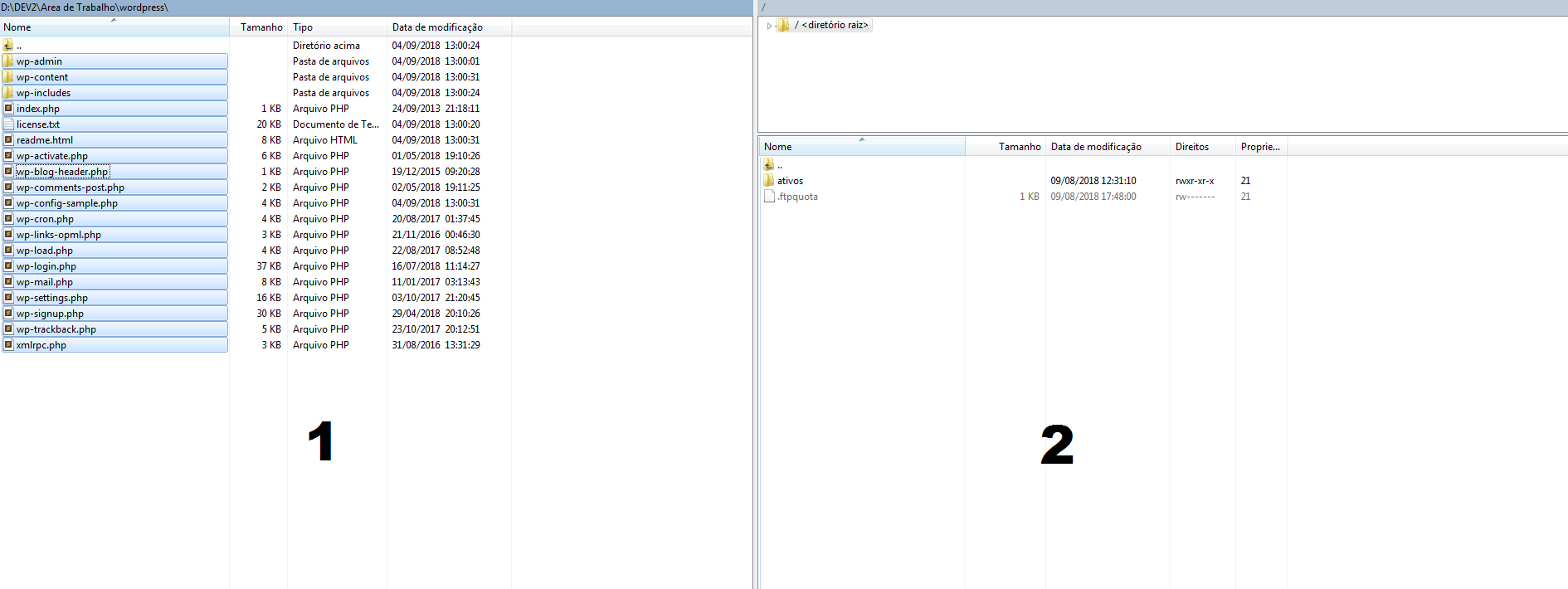
(1) Selecione todos arquivos;
(2) Cole na raiz do FTP (normalmente já é a primeira tela após o login);
3 – Para confirmar se já possui um banco de dados ativo, acesse o painel de controle da hospedagem e verifique no canto direito do painel em “Informações de Conta” na parte ‘Banco(s) MySQL’.
Certifique-se de que tenha as informações de ‘Nome do banco de dados’, ‘Nome de usuário’ e ‘Senha’.
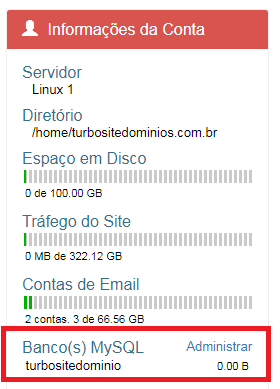
Caso não possua identifique no painel o ícone de “Banco de dados”  . Clique sobre ele e na próxima tela que abrir clique em adicionar. Copie o nome de usuário/banco (obs.: O nome para o usuário e banco de dados são os mesmos e a geração deste nome é ‘automática’), informe a senha desejada para o banco e clique em continuar.
. Clique sobre ele e na próxima tela que abrir clique em adicionar. Copie o nome de usuário/banco (obs.: O nome para o usuário e banco de dados são os mesmos e a geração deste nome é ‘automática’), informe a senha desejada para o banco e clique em continuar.
4 – Neste passo os arquivos já devem ter sido copiados para o servidor e o banco de dados MySQL já deve estar criado. Para prosseguir com a instalação acesse o nome de seu domínio através de um navegador.
- Ao acessar irá aparecer uma tela de boas-vindas do wordpress. Clique em Vamos lá para prosseguir.
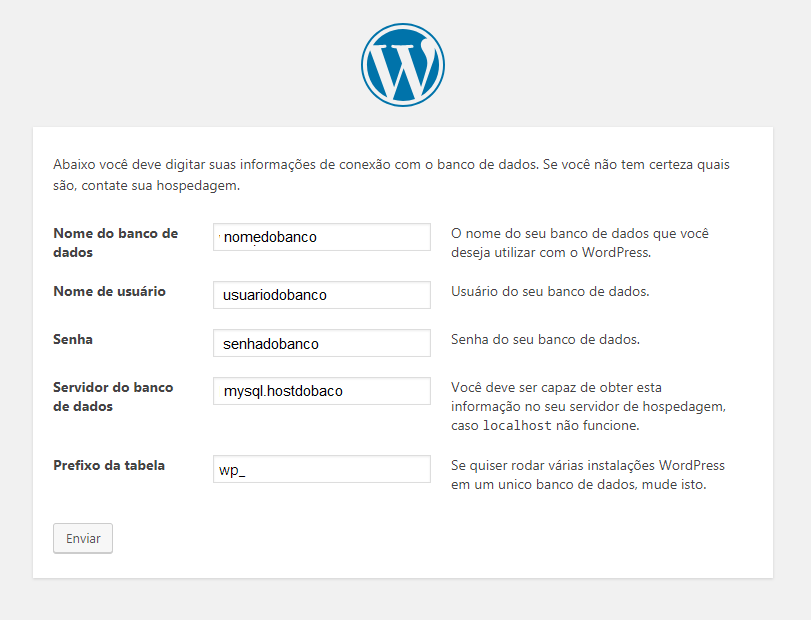
- Nesta página insira nos campos solicitados as informações sobre seu banco de dados. Lembrando que Nome do banco de Dados pode vir identificado como Database e Servidor do banco de dados como Host;
- Após o preenchimento clique em ‘Enviar‘.
Obs.: Caso algum erro apareça ao clicar em enviar, volte e revise os campos. - Após o preenchimento correto das informações a próxima tela será semelhante à seguinte:
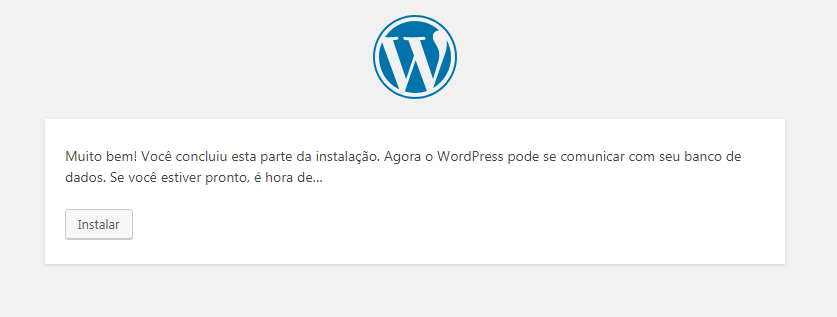
- Clique em instalar…
- Na próxima tela preencha os campos solicitados. Importante: Guarde seu nome de usuário e senha pois eles serão necessários posteriormente para o acesso à administração do seu site;
- Clique em instalar wordpress.
- Após o término da instalação clique “Acessar”;